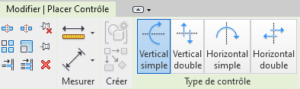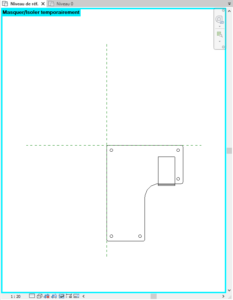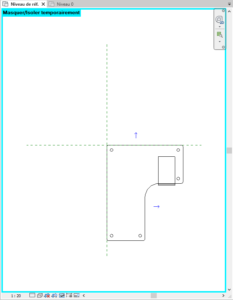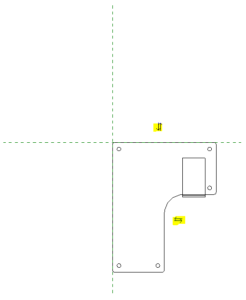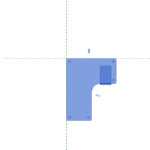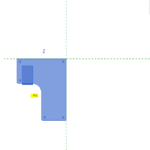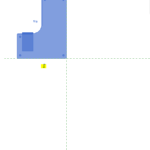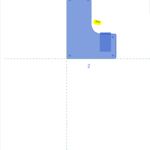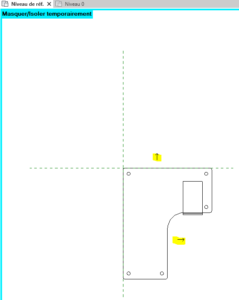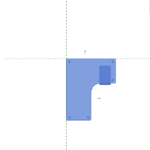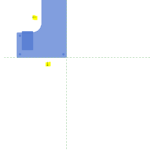L’outil Contrôle dans les familles REVIT
Comment utiliser l'outil Contrôle dans les familles Revit?
Cet outil sert à régler le sens de l'objet horizontalement ou verticalement.
Il est utilisé pour toutes les familles telles que le mobilier, les fenêtres, les portes ou encore les murs.
Dans l'exemple joint, nous prendrons une table (catégorie mobilier).
1/ Mise en place de l'outil dans une famille .RFA
- Pour pouvoir changer l'orientation horizontale ou verticale d'un objet, il faut ajouter des flèches de contrôle à votre famille et par conséquent utiliser l'outil Contrôle.
Pour cela, positionnez vous sur la vue en plan puis cliquez sur l'onglet CREER > Contrôle
Les flèches de contrôle permettent d'inverser l'objet à partir du point d'insertion de la famille.
Vous avez la possibilité de positionner des flèches simple ou double. La différence entre les 2 types de flèches est le point d'insertion à partir duquel l'objet va changer de sens (cf. Partie 2).
- Chargez la famille dans un projet .RVT
2/ Utilisation de l'outil dans le projet .RVT
Une fois la famille chargée dans le projet, positionnez vous sur la vue en plan.
Pour modifier le sens de l'objet, tapez sur le barre espace ou cliquez directement sur les flèches de contrôle.
- Pour les flèches doubles, les 2 plans de référence horizontaux et verticaux (plans de référence importants ou centre (gauche/droite) ou centre (avant/arrière)) définissent le point d'insertion de l'objet. Celui-ci changera donc de sens selon l'axe de ces 2 plans de référence.
Il pourra dans ce cas s'inverser 4 fois.
- Tandis que pour les flèches simples, l'objet changera de sens à partir du centre des 2 plans de référence horizontal et vertical. Il ne pourra donc se positionner que dans 2 sens, quelque soit les flèches horizontale ou verticale utilisées.
A bientôt sur le blog Aplicit!
Ces articles peuvent vous intéresser :